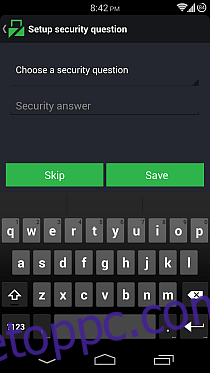Ahogy egyre inkább rábízzuk okostelefonjainkra személyes adatainkat, egyre fontosabbá válik, hogy megtegyük a szükséges intézkedéseket annak érdekében, hogy ezeket az adatokat távol tartsuk a kíváncsi szemek elől. Alig néhány hónappal ezelőtt vetettünk egy pillantást öt nagyszerű eszközre az Android-alkalmazások jelszóvédelmére, de az alkalmazás, amelyet ma egy körbe fogunk venni, mindent megtesz annak érdekében, hogy mindenki kifusson a pénzéért. A találóan Lockdown Pro névre keresztelt nagyszerű alkalmazás alapvető és fejlett alkalmazászárolási funkciókat kínál kezdőknek és tapasztalt felhasználóknak egyaránt, és remekül néz ki. A többféle PIN-kód- és mintabeállítással, a földrajzi elkerítéssel, az alkalmazás jelenlétét elrejtő lopakodó móddal, valamint a feloldó képernyő számos remek megjelenésű témájával ez minden Android-telefonon és táblagépen kötelező elem. És ami a legjobb az egészben, teljesen ingyenes, még csak hirdetések nélkül is!
Indításkor az alkalmazás bemutat egy oktatóprogramot, amely bemutatja néhány kulcsfontosságú funkcióját, bár választhat, hogy kihagyja, és egyszerűen elkezdheti használni, ha kiválasztja a használni kívánt jelszótípust a Classic (PIN) közül. és Minta opciók. Miután beállította a jelszót, a rendszer felajánl egy tartalék tervet is biztonsági kérdés formájában arra az esetre, ha elfelejtené a jelszavát, bár ez a funkció a tesztelés idején hibásnak tűnt, és folyamatosan a „Rossz” üzenetet adta. válasz” pirítós üzenet, amikor megpróbáltam beállítani egy kérdést és a választ. Bár ezt nem lehet nehéz kijavítani egy jövőbeli frissítés során.
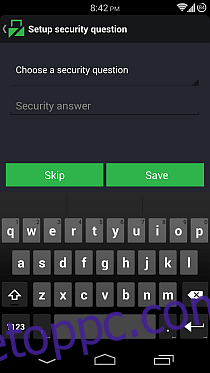
Miután beállította a kezdeti PIN-kódot vagy mintát (és egyelőre kihagyta a biztonsági kérdést), a Lockdown Pro kezdőképernyőjén találja magát. A fejlesztők nagy figyelmet fordítottak a felhasználói élményre, és ahelyett, hogy számtalan lehetőséggel telezsúfolódtak volna, úgy döntöttek, hogy megjelenítik az alkalmazásaid két részre rendezett listáját: Alapvető alkalmazások, amelyek néhány kulcsfontosságú beépített alkalmazást tartalmaznak. Valószínűleg jelszóval akarnak védeni, majd ezt követi a Normál alkalmazások listája, amely minden mást is tartalmaz, amit az eszközére telepített. Minden alkalmazás mellett van egy kapcsoló, amellyel megvédheti vagy feloldhatja. Az összes többi opciót kényelmesen az értesítési fiókba helyezheti, amelyet a képernyő bal széléről húzva vagy az alkalmazás ikonjának megérintésével érhet el a felső műveletsoron.
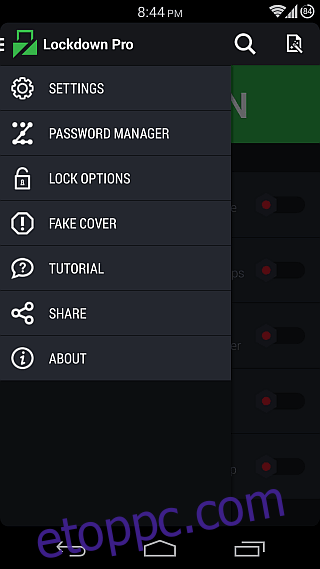
Mindenekelőtt be kell állítania az alkalmazást Eszközadminisztrátorként, hogy megakadályozza annak eltávolítását és kényszerített bezárását, ha valaki megkerüli a biztonságát, ha valaki a kezébe veszi a telefonját. Az alkalmazás parancsikont biztosít hozzá a Beállításokban. A Lockdown Pro App Drawer ikonját is elrejtheti innen, hogy a telefonját használó senki se tudja meg, hogy telepítve van. Ha ezt választja, akkor a telefon tárcsázójából egy kód tárcsázásával kell elérnie az alkalmazást (alapértelmezés szerint **##123**##), és innen módosíthatja azt egy tetszőleges kódra.
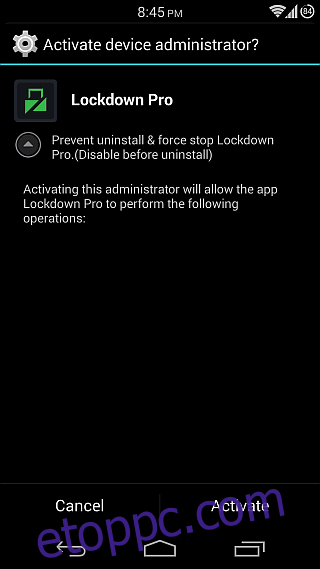
Meg akarja változtatni a jelszavát, vagy más védelmi módszert szeretne használni? Nyissa meg a Jelszókezelőt, ahol válthat a Pattern, Classic (PIN) és a meglehetősen szokatlan Calculator jelszó között. Ami pedig a klasszikus, PIN-alapú jelszavakat illeti, az alkalmazás még továbbfejlesztett biztonsági lehetőségeket kínál, mint például a billentyűk helyének véletlenszerű beállítása a billentyűzeten, hogy mások ne tudják kitalálni a jelszavát a képernyőn hagyott ujjlenyomatok alapján, valamint A kiváló TimePIN alkalmazás által ihletett Time PIN funkció, amely normál vagy fordított módban az aktuális idő alapján állítja be a PIN-kódot.
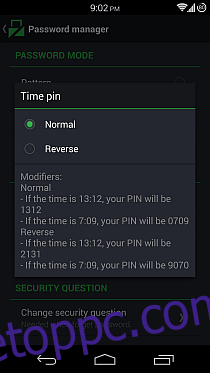
Következő a Zárolási beállítások képernyő, amelyen megadhatja, hogy a jelszó utolsó beírása után mikor kell automatikusan zárolni az alkalmazásokat: azonnal (ami azt jelenti, hogy minden védett alkalmazás megnyitásakor meg kell adnia a jelszót), miután elfordította a képernyőt. kikapcsolva, vagy 30 másodperc, egy perc vagy két perc elteltével. Ezenkívül beállíthatja az alkalmazást úgy, hogy az újonnan telepített alkalmazásokat egyszerűen, egyetlen érintéssel zárolhassa. A földrajzi kerítés funkció itt is megtalálható, bár úgy tűnt, hogy nem jeleníti meg számunkra a térképet, amikor megpróbáltuk hozzáadni a helyünket. Úgy tűnik, hogy ez egy API-probléma, és reméljük, hogy hamarosan kijavítjuk, mert egy ilyen funkció rendkívüli mértékben növelheti egy ilyen alkalmazás hasznosságát.
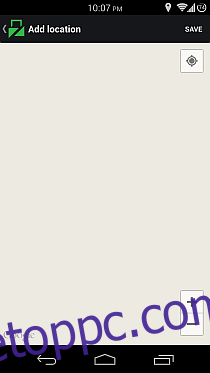
Bár a Lockdown Pro elrejtése az Alkalmazásfiókból nagyszerű módja lehet annak, hogy a telefonját használók másokat ne tudjanak az alkalmazás jelenlétéről, a zárolt alkalmazás megnyitásakor továbbra is megjelenik a jelszóbeviteli képernyő. A fejlesztők azonban gondoltak erre, és remek eltakarási tervet készítettek! Enter Fake Cover – olyan opció, amely Kényszer bezárás hibát jelez, amikor egy zárolt alkalmazást elindítanak, és ezzel gyakorlatilag becsapja a felhasználót, hogy azt higgye, hogy problémák vannak az eszköz szoftverével. De hogyan férhet hozzá az alkalmazáshoz? Egyszerűen az OK gomb hosszú megnyomásával! Zseniális, nem?
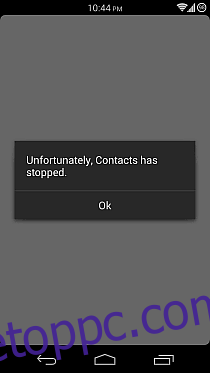
Miután az összes opciót ízlése szerint konfigurálta, már csak annyit kell tennie, hogy átkapcsolja a kívánt alkalmazások védelmét a Lockdown Pro főképernyőjén, és kész. Többé nem kell attól tartanod, hogy az emberek telepítik vagy eltávolítják az alkalmazásaidat, vagy hogy a másik fontos személy megtalálja azokat a képeket a tegnap esti buliról.
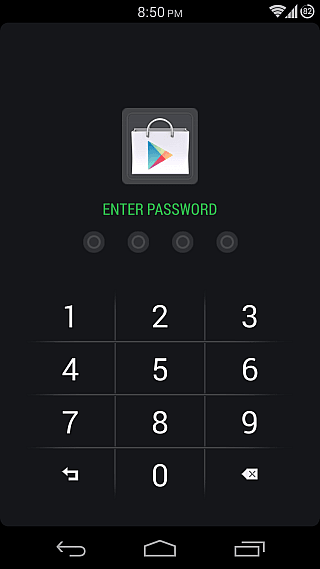
Unod már a jelszó képernyő nyájas megjelenését? Koppintson a jobb felső sarokban található ikonra, és a Lockdown Pro vizuális átalakítást kölcsönözhet a több minta- és PIN-képernyőn elérhető téma közül. Még átlátszó témák is elérhetők, amelyek a háttérképet háttérként jelenítik meg.
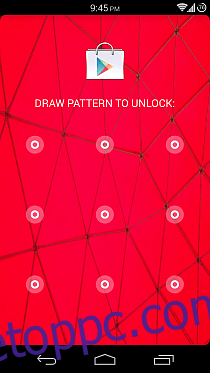
A biztonsági kérdésekkel és a térképmegjelenítéssel kapcsolatos néhány furcsaságtól eltekintve a Lockdown Pro az egyik legjobb alkalmazásvédelmi megoldás, amelyet a piacon láttunk, és az ingyenes ára csak jobbá teszi. Az alkalmazást az alábbi linkről töltheti le.
Telepítse a Lockdown Pro alkalmazást a Play Áruházból